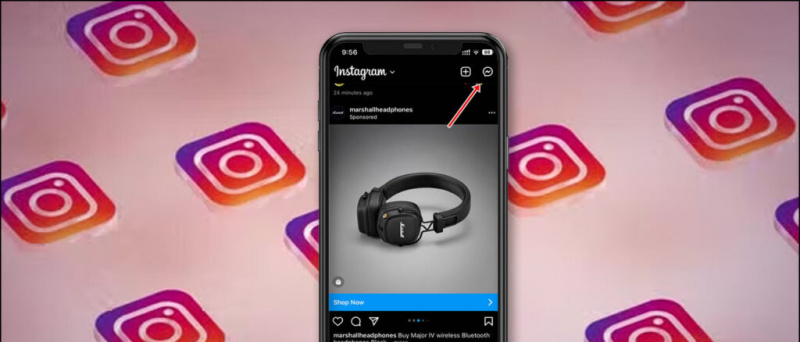Giảm cuộc gọi đã trở thành một vấn đề trầm trọng hơn trong thời đại mà chúng ta phụ thuộc vào điện thoại di động. Chúng tôi thường xuyên phát hiện ra mình đang xem xét các thanh tín hiệu trên điện thoại thông minh của mình, cố gắng đánh giá xem cuộc gọi mà chúng tôi muốn thực hiện có được thực hiện hay không.
Trong mọi trường hợp, các vạch trên màn hình điện thoại thông minh của bạn không phải là dấu hiệu xác thực cho thấy chất lượng bảng hiệu đó chắc chắn như thế nào. Có nhiều cách để xác định cường độ tín hiệu chính xác và giúp bạn tránh bị rớt cuộc gọi. Mặc dù các bước khác nhau giữa các kiểu điện thoại thông minh, nhưng những con số được truyền đạt bằng âm, có tầm quan trọng khá giống nhau.

Số càng gần 0 thì chất lượng tín hiệu càng có cơ sở . Con số được cho là thay đổi từ -40 đến -130 , trong đó -40 cho thấy cờ tốt nhất và -130 cho thấy không có tín hiệu. (Hãy nhớ rằng những con số này quản lý việc thu tín hiệu điện thoại thông minh và không phản ánh chất lượng 3G / 4G). Vì vậy, bất cứ khi nào bạn đối mặt với một vấn đề như vậy, bạn biết mình cần phải di chuyển theo hướng nào.
Dưới đây là cách bạn có thể tìm cường độ tín hiệu trên điện thoại thông minh của mình.
Đối với người dùng iPhone
Người dùng iPhone có thể có quyền truy cập vào tính năng này bằng cách truy cập một ứng dụng ẩn - Chế độ kiểm tra thực địa - trên điện thoại thông minh của họ. Đây là quy trình từng bước:

- Chuyển đến ứng dụng Điện thoại trên iPhone của bạn và quay số * 3001 # 12345 # *
- Khi bạn nhấn vào biểu tượng cuộc gọi, Chế độ kiểm tra hiện trường sẽ mở ra trên màn hình của bạn, thay đổi các điểm chất lượng ký hiệu ở phía trên bên trái thành số.
- Bạn có thể thoát khỏi Chế độ kiểm tra thực địa bằng cách nhấn vào nút bắt tại nhà.

- Trong mọi trường hợp, trong trường hợp bạn cần trải nghiệm các con số mà không phải trải qua quá trình sau mỗi lần bạn cần điều tra chúng, bạn có thể thiết lập nó. Trong trường hợp bạn cần nó trở thành một yếu tố lâu dài (có thể mất khả năng hoạt động bất cứ lúc nào), hãy tránh bước thứ ba. Thay vì bóp nút Home để thoát ra, hãy giữ nút nguồn / đặt lại cho đến khi thanh 'trượt để tắt nguồn' hiển thị.
- Tại thời điểm đó, hãy nhấn nút bắt Home để đóng ứng dụng và chuyển bạn đến màn hình chính. Giờ đây, bạn có thể lật ở giữa các con số và ký các điểm chất lượng chỉ bằng một lần chạm vào đó.
- Bạn có thể quay lại các thanh mặc định mọi lúc bằng cách chỉ cần nhấn vào nút Trang chủ sau khi Chế độ kiểm tra hiện trường hiển thị khi quay số * 3001 # 12345 # *.
Ứng dụng thay thế cho người dùng iOS
FieldTester

tại sao ứng dụng của tôi không cập nhật android
Field Tester là một ứng dụng thực sự thân thiện và dễ sử dụng để đo nhanh chất lượng tín hiệu kết nối mạng của bạn chỉ bằng một cú chạm trên màn hình điện thoại thông minh. Nó có thể được sử dụng để tìm ra cường độ thời gian thực của tín hiệu điện thoại thông minh của bạn và chất lượng của dữ liệu / mạng WiFi trong khu vực địa phương của bạn.
cách biết mật khẩu wifi trên iphone

Ưu điểm
- Đo cường độ tín hiệu điện thoại (dBm và phần trăm)
- Kiểm tra độ trễ cho dữ liệu của bạn hoặc mạng WiFi được kết nối
- tiền cảnh và hậu cảnh thực hiện các bài kiểm tra
Nhược điểm
- Việc tiếp tục sử dụng ứng dụng chạy ngầm này có thể làm giảm tuổi thọ pin.
Đối với người dùng Android

Người dùng điện thoại thông minh Android có tính năng chất lượng tín hiệu ẩn trong Cài đặt.
Đi đến Cài đặt màn hình> Giới thiệu về điện thoại thông minh> Trạng thái> Trạng thái SIM> Cường độ tín hiệu.
Bạn sẽ thấy các con số được giao tiếp trong dBm (decibel milliwatts). Định dạng này có thể được nhìn thấy trong các thiết bị sử dụng hệ điều hành KitKat và Lollipop với các biến thể nhỏ trong các mẫu cũ hơn.
Ứng dụng thay thế cho người dùng Android
Cường độ tín hiệu mạng

Bạn đang sống hoặc làm việc trong khu vực kết nối tín hiệu thấp? Tại thời điểm đó, đây là Cường độ tín hiệu mạng ứng dụng chỉ dành cho bạn. Với ứng dụng này, bạn có thể suy nghĩ thông minh về chất lượng tín hiệu điện thoại di động và khám phá góc nào trong văn phòng hoặc nhà của bạn đang có vùng phủ sóng tín hiệu tốt nhất.

Máy đo tín hiệu bao phủ tất cả các băng thông mạng bao gồm cả 4G / LTE và cung cấp dữ liệu mạng rộng. Các tiện ích có thể được điều chỉnh rộng rãi cho bất kỳ chủ đề nào với một mô hình. Có thêm thông báo đẩy cho các tình huống ngoại mạng và chuyển vùng.
Ưu điểm
- Các widget trên màn hình chính đơn giản mà không chiếm quá nhiều diện tích.
- Thông tin chi tiết về các tháp mạng lân cận và cường độ tín hiệu.
Nhược điểm
- Độ chính xác của các bài kiểm tra tín hiệu phụ thuộc vào khả năng tương thích của các kiểu thiết bị.
- Các tiện ích có thể không hoạt động trong một số thiết bị.
Dành cho người dùng Windows Phone

Giống như iPhone, người dùng Windows Phone có thể kiểm tra chất lượng đăng nhập của các số bằng cách chuyển sang chế độ Kiểm tra thực địa. Không giống với những chiếc iPhone có số thông thường để truy cập Kiểm tra thực địa, số tiện ích Windows Phone khác nhau giữa các kiểu máy.
cách làm android tv box chạy nhanh hơn
Phần lớn các điện thoại thông minh Lumia cho phép bạn đạt được yếu tố chất lượng ký hiệu bằng cách quay số ## 3282 # . Con số này có thể không phù hợp với tất cả các điện thoại thông minh chạy Windows.
Ứng dụng thay thế cho người dùng Windows
Công cụ tìm tín hiệu

Công cụ tìm tín hiệu ứng dụng có thể hiển thị nơi đặt các tháp gần nhất để nhận tín hiệu điện thoại di động tốt nhất.

Ứng dụng này cung cấp sẽ giúp bạn không bao giờ bị mất tín hiệu thu sóng, hiển thị vị trí của các tháp gần nhất để thu sóng điện thoại di động tốt nhất hiện có cũng như sức mạnh của các tháp tại vùng phủ sóng đó.
Ưu điểm
- Thiết kế giao diện người dùng thân thiện và đơn giản.
- Hiển thị các tháp mạng gần nhất trên bản đồ và cường độ tín hiệu của chúng.
Nhược điểm
- Ứng dụng có thể không hoạt động với tất cả các thiết bị windows do giới hạn của hệ điều hành.
[stbpro id = ”info”] Được đề xuất :: 5 lý do tại sao bạn có thể cần một Bộ tăng cường tín hiệu [/ stbpro]
Phần kết luận
Bạn gặp sự cố mạng trong khu vực của mình thường xuyên như thế nào và bạn làm gì để khắc phục sự cố đó? Bạn đã thử bất kỳ phương pháp nào trong số những phương pháp này để tìm ra cường độ tín hiệu của các thiết bị điện thoại thông minh của mình chưa? Bạn có biết phương pháp nào khác tốt hơn để làm điều tương tự không?
Hãy cho chúng tôi biết về trải nghiệm của bạn trong phần nhận xét.
Bình luận trên Facebook